Jauns iPhone? Veikt aizraušanos ar tās iestatījumiem. Tik daudzas kategorijas, tik daudz iespēju šajās kategorijās. Tas ir pietiekami, lai jūsu galvu peldētu.
Un jūs varētu atrast sev domāt, vai Apple rūpnīcas iestatījumi ir ideāli? Vai iPhone tiešām ir konfigurēts optimālai veiktspējai, produktivitātei un akumulatora darbības laikam?
Ne tik daudz. Tālāk ir norādīti iPhone iestatījumi, kas jums jāapsver tūlīt:
1. Nolieciet spilgtumu
Vienkārša matemātika: jo spilgtāks ekrāns, jo ātrāk tas patērēs akumulatoru. Tāpēc jums vajadzētu samazināt spilgtuma iestatījumu, nevis mazliet. Apsveriet to, ka tas tiek samazināts līdz 50 procentiem vai pat mazāk.
Šādi rīkojoties, tiks nodrošināts ievērojams akumulatora darbības laiks, un man ir aizdomas, ka tikko pamanīsiet atšķirību. (Izmaiņas sākotnēji var šķist neiespējamas, bet ticiet man, kad es saku, ka pēc dažām minūtēm tas netraucēs.)
Lai pielāgotu iPhone spilgtuma līmeni, velciet uz augšu no apakšas (sākot tieši zem ekrāna), pēc tam velciet spilgtuma slīdni ap viduslīniju.

2. Atspējot e-pastu
Vai jums ir nepieciešams, lai tālrunis katru dienu pārrauga jūsu e-pasta kontus? Tas ir "push" e-pasta pamata definīcija, kas tiek plaši uzskatīta par milzīgu akumulatoru.
Es arī neesmu "fetch", kurš arī pārbauda jaunu pastu pēc noteikta laika intervāla. Mana doma: kad es vēlos pārbaudīt jaunus ziņojumus, es aizvēršu lietotni Mail un pārbaudu, vai nav jaunu ziņojumu. Kaut kas cits ir ne tikai akumulatora aizplūšana, bet arī novirzīšanās.

Mēģiniet abas šīs opcijas izslēgt. Lai to izdarītu, pieskarieties Iestatījumi> Mail, kontakti, kalendāri, pēc tam pieskarieties Fetch New Data . Izslēdziet Push, tad ritiniet uz leju līdz sadaļai Fetch un izvēlieties Manually .
Atcerieties: ja kādam ir jāsazinās ar jums, viņi joprojām var piezvanīt vai nosūtīt īsziņu.
3. Ieslēdziet Netraucēt
Ja jūsu iPhone regulāri naktī pavadīs naktsskapīti, jūs, iespējams, nevēlaties, lai tas pīkst vai katru reizi zvanītu, kad notiek zvanīšana, ziņa vai brīdinājums - it īpaši, ja mēģināt gulēt.
Par laimi, ir viena pieskāriena režīma Do Not Disturb režīms, kas saglabās tālruni vairāk vai mazāk klusu. Lai to izmantotu, velciet uz augšu no apakšas (sākot tieši zem ekrāna), pēc tam pieskarieties mēness ikonai.

Vēl labāk, pamudiniet iestatījumus, lai vairāk kontrolētu šo funkciju. Šeit jūs varat iestatīt ieplānotos laikus, lai neizslēgtu, lai ieslēgtu un izslēgtu. Vēl svarīgāk, jūs varat izveidot izņēmumus, atļaujot zvanus no. Piemēram, ja tālruņa lietotnē Izlase pievienojat svarīgus draugus un ģimenes locekļus, varat atļaut šo cilvēku zvanus iziet pat tad, ja jūsu iPhone iestatījums nav traucēt.

Tāpat, ja ieslēdzat opciju Atkārtoti zvani, tālrunis zvana, ja tas pats numurs tiek izsaukts divas reizes trīs minūšu laikā. Tātad pastāvīgi zvanītāji joprojām var nokļūt ārkārtas situācijā.
4. Izmantojiet ciparu akumulatora gabarītu
Vēlaties precīzi zināt, cik ilgs ir akumulatora darbības laiks? Pēc noklusējuma jūsu iPhone parāda tikai nelielu gabarītu - ne super informatīvu.

Šeit ir labojums: pieskaries Iestatījumi> Akumulators, pēc tam ieslēdziet akumulatora procentuālo daļu. Presto! Tagad jums ir skaitliska lasīšana blakus akumulatora ikonai.
5. Izlieciet teksta izmēru
Jūsu iPhone ekrāna izmērs nenozīmē, cik lielā mērā teksts tiks nolasīts. Lai gan iOS ir noklusējuma fonta lielums, varat to pielāgot, pieskaroties Iestatījumi> Displejs un spilgtums> Teksta lielums . Pēc tam velciet slīdni uz dažām ērcēm jebkurā virzienā, līdz tas šķiet ērtāks.

Kā norādīts šajā iestatījumu lapā, tas ietekmēs tikai tās programmas, kas atbalsta dinamisko tipu (tas nozīmē, ka ir iOS lietojumprogrammas un citu izsmiešana). Varat arī uzlabot lasāmību, pieskaroties Iestatījumi> Vispārīgi> Pieejamība un iespējot opciju Bold Text.
6. Automātiskās bloķēšanas konfigurēšana
Nevar bothered, lai sasniegtu jaudu (aka gatavības) pogu, katru reizi, kad jūs noliekat tālruni vai stick to kabatā vai somā? Es vienmēr esmu pārsteigts, kad es redzu, ka cilvēki atstāj savus ekrānus un aktīvi, kas ir ne tikai drošības risks un akumulatora slepkava, bet arī lielisks veids, kā nogalināt (vai aizmirst tekstu) cilvēkus.

Par laimi, jūsu iPhone var automātiski bloķēt (tas nozīmē, izslēdziet ekrānu) pēc noteikta intervāla. Lai to mainītu, piesitiet Iestatījumi> Vispārīgi> Automātiska bloķēšana, pēc tam iestatiet to uz 30 sekundēm.
7. Pievienojiet vairāk pirkstu, lai pieskartos ID
Visi jaunākie iPhones ietver Touch ID, pirkstu nospiedumu sensoru, kas nodrošina ātru un ērtu drošības bloķēšanu. Kad pirmo reizi iestatījāt tālruni, jūs, iespējams, apmācījāt Touch ID, lai atpazītu vienu no pirkstiem.
Tikai viena problēma: dažreiz vēlaties izmantot citus pirkstus. Tāpat kā, piemēram, īkšķis uz otras puses, vai rādītājpirksts, kad tālrunis liek uz galda.

Par laimi, iOS var uzņemt līdz pieciem pirkstiem. Viss, kas jums jādara, ir apmācīt to atpazīt vairāk. Lai to izdarītu, pieskarieties Settings> Touch ID & Passcode, pēc tam ievadiet ciparu piekļuves kodu. Tagad pieskarieties pie Pievienot pirkstu nospiedumu un izpildiet norādījumus. Atkārtojiet procesu jebkuriem papildu pirkstiem, kurus vēlaties pievienot.
8. Izslēdziet atrašanās vietas noteikšanas pakalpojumus, kas nav būtiski
Kad jūs piekrītat, ka kopīgojat savu atrašanās vietu ar lietojumprogrammām, piemēram, Waze, Uber un Starbucks, ir reāls ieguvums. Bet kā ar tādām lietotnēm kā Fooducate? GroupMe? OneDrive? Es neredzu nekādu priekšrocību, lai ļautu viņiem savākt vai ziņot par savu atrašanās vietu, jo īpaši ņemot vērā to, ka tas uzlādē akumulatora darbības laiku.

Lai redzētu, kuras lietotnes ir iespējota, pieskarieties Iestatījumi> Konfidencialitāte> Atrašanās vietas pakalpojumi . Pēc tam ritiniet lejup pa sarakstu. Ja lietojumprogramma ir iestatīta uz Vienmēr vai Lietojot, izlemiet, vai vēlaties, lai šī lietotne zinātu jūsu atrašanās vietu. Ja tā nav, varat to mainīt uz Nekad.
9. Pielāgojiet Today displeju
Kad jūs velciet uz leju no ekrāna augšdaļas (sākot tieši virs augšējās virsmas), jūs saņemsiet tūlītēju piekļuvi iOS paziņošanas centram, kur var lasīt, pārskatīt un noraidīt saņemtos paziņojumus.
Varat arī pieskarties Šodien, lai ātri piekļūtu informācijai no plaša lietotņu sortimenta. Tālāk ir aprakstīts, kā pielāgot informāciju, un kādā secībā:

Pārvelciet uz leju, pieskarieties Today (šodien), ritiniet uz leju uz leju un pieskarieties Edit (Rediģēt) . Augšējie vienumi jau ir atlasīti ekrānam Today. Visi tālāk norādītie elementi, kurus varat pievienot. Vienkārši pieskarieties zaļajam plus zīmei blakus tiem, kurus vēlaties.
Lai mainītu secību, kādā tie parādās, pieskarieties un velciet vienu no "rokturiem" (ko pārstāv trīs horizontālas līnijas) un nometiet to vēlamajā vietā. Pēc tam pieskarieties Done . Tagad jūs redzēsiet šodienas ekrānu ar visiem iespējotajiem vienumiem un to secībā. Ja vēlaties veikt turpmākas izmaiņas, pieskarieties vēlreiz.
Ja esat veicis kādas iPhone iestatījumu izmaiņas, kuras uzskatāt par būtiskām, nospiediet komentārus un nosauciet tos!





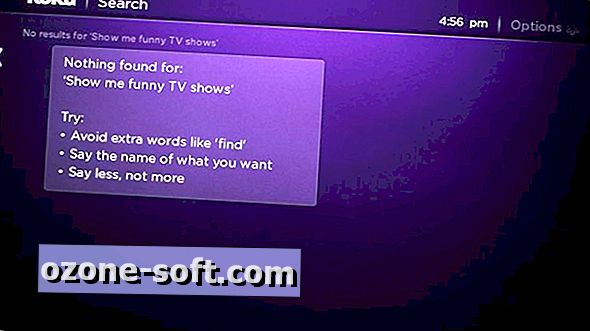








Atstājiet Savu Komentāru